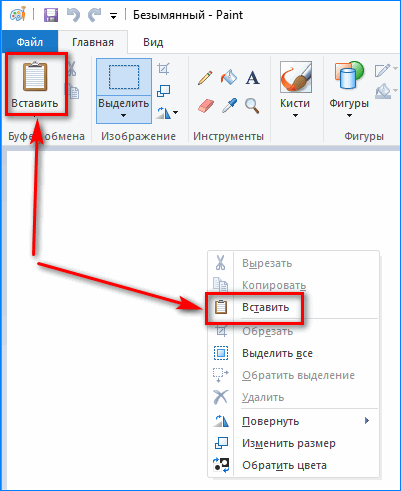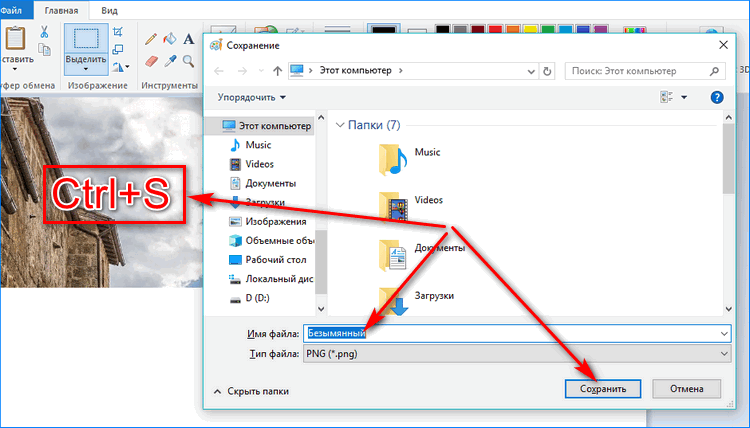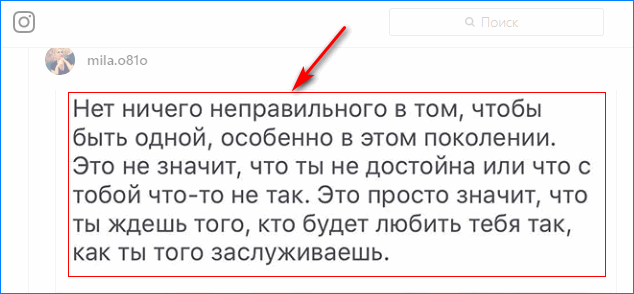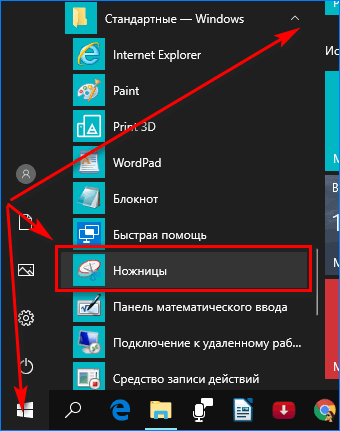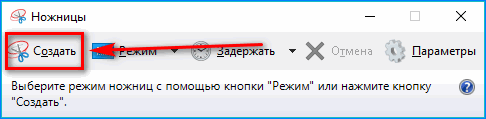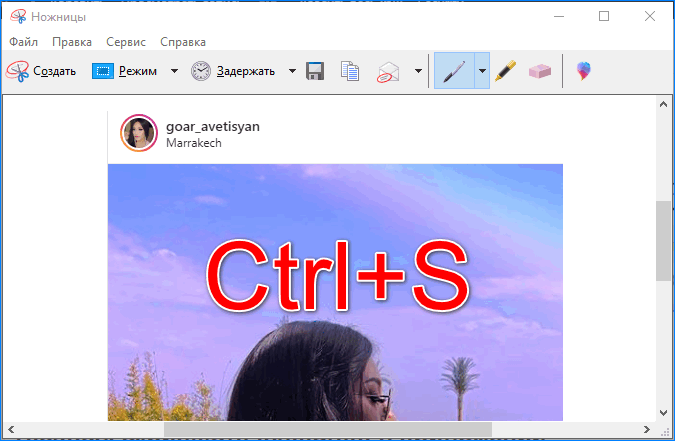Как сделать в инстаграме скриншот с телефона: с Андроида или Айфона
Инстамир манит своих пользователей массой интересного, как же хочется сохранить все себе! Репост в этой соцсети невозможен и желательно знать, как сделать в Инстаграме скриншот. Существует сразу несколько способов, о которых мы поделимся с вами в статье.
Как сделать скриншот в инстаграме и для чего это нужно
Есть одно важное замечание: политика Инстаграм не случайно запрещает репосты и сохранение фотографий и публикацию их на своей страничке без указания данных владельца. Фотографии, истории, статьи, видео – все это под защитой авторского права.
Раньше считалось, что авторское и интеллектуальное право владения в нашей стране не стоит ничего. Однако, с появлением блоггеров и фрилансеров правовая защита выросла и сегодня суды всегда идут навстречу владельцу.
Чтобы не нарушить закон, можно делать и распространять скриншоты, но обязательно захватывая область с никнеймом, логином или именем владельца.
Наверняка не каждый пользователь смартфонов и планшетов знает все о том как сделать скриншот в Инстаграм. Существует сразу два способа:
- без использования сторонних программ;
- с использованием приложений.
Причем, сегодня скрин – это может быть не просто снимок экрана, как в старые добрые времена, а фиксирование историй, моментов, нескольких фото. Как это происходит?

Android
Большинство Андроид гаджетов сегодня делают скриншоты простым синхронным нажатием нескольких кнопок, причем никакие дополнительные программы устанавливать не придется. Для того, чтобы сделать снимок, нужно зажать на 2-5 секунд:
- удержать кнопку диспетчера задач, если версия прошивки ниже 3.2;
- для моделей серии Galaxy придется зажимать «нажать»+«домой» или «блокировать» вместо последней;
- коснуться экрана тремя пальцами (можно включить в настройках версий прошивки от 5.0).
Если фото изображения на экране сделано успешно, появится уведомление. Если по какой-то причине владелец не знает, как сделать захват изображения экрана, а информации в инструкции к гаджету нет, то Play Market предлагает огромный выбор для каждого пользователя.
Краткий обзор наиболее популярных программ
- Скриншот.
Можно делать снимок и моментально редактировать его: затушевать знаки, добавить подписи и многое другое. - Screenshot Capture.
Есть функция записи видео с экрана. Также можно добавлять и делиться с друзьями своими находками. - Screen Recorder Pro.
Делает скриншоты без кнопок, записывает видео со звуком. - AZ Screen Recorder.
Хорош для записи сториз в Инстаграмме, их редактирования.
Это лишь малая часть приложений, предлагаемых в магазине для владельцев Android, которые собрали наибольшее количество положительных отзывов. Достаточно вбить в поисковую строку запрос, и магазин выдает несколько тысяч вариантов.

IOS
Для владельцев гаджетов на базе iOS (афйоны, айподы, айпады) старых версий, скриншот делается практически молниеносно, после одновременного нажатия кнопки включения и «домой». Если iPhone Х, то одновременно нажимается боковая кнопка справа и клавиша увеличения громкости. Чтобы сразу отредактировать полученное изображение, следует нажать на него, чтобы отложить – смахнуть влево. Все скриншоты, в отличие от Андроид-братьев, копятся вместе с фотографиями и сохраненными картинками в галерее.
Для редактирования фото, можно использовать стандартный редактор или скачать из множества других в App Store (пример – Frame Maker). Приложений также много, каждое из которых содержит различные стикеры, анимации, средства для редактирования, фильтры, рамки, шрифты и прочее.
Все это позволяет сделать свой айфон практически профессиональным редактором. Можно использовать сразу несколько программ и делать уникальные фото, видео, коллажи.

Как в Инстаграмме сделать скриншот фото
Для того, чтобы сделать скриншот фото, можно использовать или горячие клавиши, или специальные приложения, которые безопасно для авторских прав владельца, делают своеобразный репост.
Горячие клавиши распространенных телефонов
- HTC Desire – кнопка включения+ «Домой».
- Sony Ericsson Xperia – клавиша уменьшения громкости+включения;
- Redmi Not – одновременное нажатие уменьшения громкости+включения или касание экрана тремя пальцами, или в быстром меню;
- Телефон на Windows Phone – синхронно зажать увеличение громкости+выключение питания.
После того как изображение было сохранено, его обрезают до квадрата, и оно готово к публикации.
Как сделать скриншот сторис в Инстаграм
Insta stories – отличный способ поделиться с миром интересными, восхитительными моментами жизни. Порой в ленте возникают настолько крутые истории, что хочется сохранить их себе. Это возможно.
Важно понимать, что если в случае с фотографиями, скриншоты можно делать тайно, то в сториз такая афера не пройдет. Не так давно было обновление, благодаря которому владельцы историй теперь видят, что пользователями социальной сети были сделаны снимки экрана.
Чтобы полностью скопировать чужую историю, можно использовать другие хитрости.
- Расширение браузера Chrome.
Для этого скачивается расширение Instagram Story. Затем нужно зайти в свою учетную запись через ПК, и, благодаря появившейся рядом с историей кнопки «Download» можно сохранить ее. - Приложения для телефона.
Можно скачать специальные приложения, позволяющие загружать чужие сторис с телефона. Например, Story Saver Instagram или другое, позволяющее сделать репост себе, Repost Stories for Instagram.
Любой из этих способов прост в использовании и не требует затрат. Управление расширениями и приложениями интуитивно понятно даже для самого неопытного пользователя социальной сети.
Во избежание проблем с владельцем историй и фотографий (и, возможно, законом), не стоит пытаться скрывать ник исходного профиля. Большинство сторонних программ оставляют метку в углу скриншотов, однако, если её нет, желательно сделать отсылку на профиль владельца в описании или пометить сам файл знаком.
Как сделать скриншот в Инстаграме
Обновлено — 2 января 2020
Чтобы не потерять из виду фото или историю, можно сделать скриншот в Инстаграме.
На каждом устройстве своя комбинация, которая позволяет делать скриншоты.
Как сделать скриншот в Инстаграме
- Находим фото или открываем историю.
- Зажимаем на пару секунд кнопки (комбинация зависит от устройства):
- Android — кнопка «Питание» + «Громкость минус»;
- iPhone — кнопка «Питание» + «Домой»;
- Windows Phone — кнопка «Windows» + «Питание»;
Как понять, что получилось сделать скриншот в Инстаграме?
Если услышите звук затвора и появится уведомление, то скриншот получился.
Найти скрин можно в галерее, папка «Screenshots».
С помощью скриншота можно сделать репост в Инстаграме. Хотя есть и другие способы.
Не получается сделать скриншот на телефоне. Что делать?
Вышеописанные комбинации работают для большинства устройств (андроид, айфон), но некоторые модели телефонов имеют другие комбинации.
Введите в поисковик название модели (Asus, Samsung, iPhone X, Xiaomi и т.д.), а рядом слово «Скриншот», чтобы узнать, как сделать скрин на вашем телефоне.
Получит ли пользователь уведомление о скриншоте в Инстаграм?
Раньше, получил бы. Но сейчас, в 2020 году, никаких уведомлений в Инстаграме о том, что вы сделали скриншот фото или истории никому не придёт.
Руководство Instagram посчитало, что данная функция не нужна.
Можно ли как-то по-другому сохранить на телефон фото? Без скриншота.
Да. Всего за пару действий вы можете сохранить фото из Инстаграм на телефон или компьютер (см. в статье).
Или можете сохранить публикацию в Инстаграм, чтобы потом найти её в закладках (см. в статье).
Как сделать скриншот истории в Инстаграме?
Всё так же просто. Открываем сторис и выполняем одну из комбинаций, описанных в инструкции выше.
Уведомление не придёт. 100%
Отправили фото, которое исчезает после просмотра. Можно его заскринить?
Да. Откройте исчезающее фото в Инстаграм и сделайте скриншот.
А на компьютере скриншот экрана можно сделать?
Да, чуть ниже инструкция.
Как сделать скриншот в Инстаграме на компьютере
- Открываем фото или историю.
- На клавиатуре нажимаем на кнопку «PrtSc» (Print Screen — справа сверху).
И что делать теперь с этим скрином?
Скриншот можно сразу же отправить или вставить в стандартный редактор «Paint», чтобы обрезать и сохранить на компьютере.
Его можно использовать, чтобы восстановить переписку в Инстаграме (см. в статье).
Видеоурок на тему: как сделать скриншот в Инстаграме.
Как сделать скриншот в Инстаграме

Часто пользователи Instagram находят особенно интересные публикации, которые хочется сохранить на будущее. И самый доступный способ сделать это — создать скриншот.
Как правило, необходимость сделать скриншот возникает в тех случаях, когда просто скачать изображение из Инстаграм не представляется возможным, например, при просмотре истории или Директа.
Подробнее: Как сохранить фото из Instagram
Создаем скриншот в Инстаграм
Сегодня любое устройство, на котором возможна работа в Instagram, позволяет запечатлеть скриншот. И, само собой, в зависимости от производителя и операционной системы, принцип создания снимка с экрана может несколько отличаться.
Подробнее: Как сделать скриншот на iPhone, Android

Однако, некоторое время назад в Инстаграм стали тестировать функцию, позволяющую уведомлять автора истории или фото, присланного в Директ, о созданном другим пользователем скриншоте. Пока функция работает не у всех, но, возможно, вскоре будет окончательно введена. И все же существуют небольшие хитрости, позволяющие скрыть информацию о том, что вы сохранили к себе изображение.
Создаем скрытый скриншот
Два способа, о которых пойдет речь ниже, не потребуют установки дополнительных инструментов: в первом случае вы будете работать через официальное приложение Инстаграм, а во втором — через любой браузер.
Способ 1: Авиарежим
Для того чтобы уведомление о созданном скриншоте было отправлено пользователю, у вас должен быть доступ к сети. Однако, если его не будет, скриншот можно сделать, не боясь быть замеченным.
- Прежде всего, необходимо прокэшировать данные, которые впоследствии будут засняты. Если это история, запустите ее просмотр. Если это фото, присланное в Директ, откройте его и не закрывайте.
- Запустите на телефоне авиарежим. Это позволит ограничить устройству доступ к мобильному интернету, Wi-Fi и Bluetooth. Например, на смартфонах, работающих под управлением операционной системы iOS, это можно сделать, открыв настойки и активировав соответствующий пункт. На гаджетах с Android данная функция включается в «шторке» или также через настройки (возможно, потребуется открыть раздел управления сетями).
- Откройте Инстаграм. Если требуется создать скриншот истории, запустите ее просмотр и в нужный момент нажмите на смартфоне комбинацию клавиш, отвечающую за создание снимка с экрана.
- Подождите около одной минуты. После этого можете открыть на телефоне настройки, чтобы отключить авиарежим и вернуть работоспособность всем сетям.
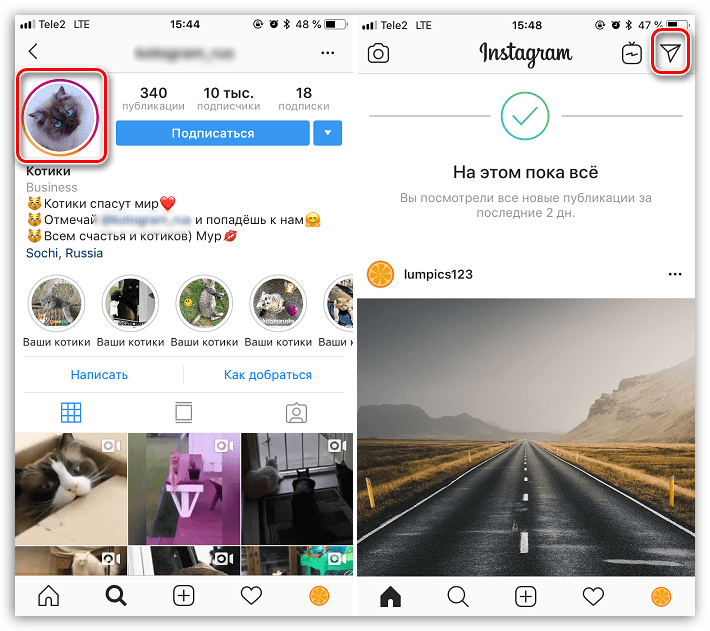

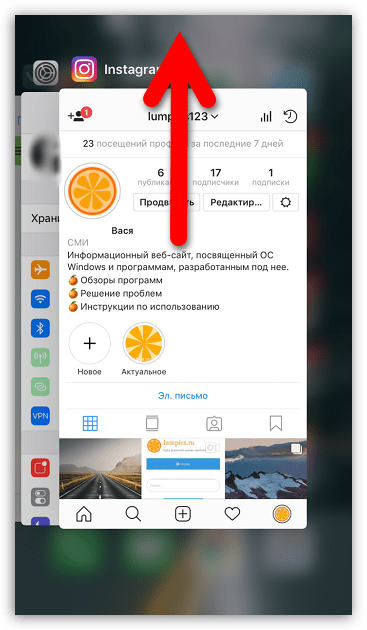
Способ 2: Веб-версия
Как ни странно, но уведомление о скриншоте будет получено только в том случае, если снимок будет сделан через приложение. Но, используя веб-версию сервиса, вы останетесь анонимны. Функциональность сайта Инстаграм практически приблизилась к мобильному приложению за одним исключением — здесь отсутствует возможность просматривать и отправлять личные сообщения.
- Перейдите на сайт сервиса Instagram. Запустите просмотр истории.
- В нужный момент создайте скриншот, который будет немедленно сохранен в память устройства. Готово!

Если у вас остались какие-либо вопросы, обязательно задавайте их в комментариях.
 Мы рады, что смогли помочь Вам в решении проблемы.
Мы рады, что смогли помочь Вам в решении проблемы. Опишите, что у вас не получилось.
Наши специалисты постараются ответить максимально быстро.
Опишите, что у вас не получилось.
Наши специалисты постараются ответить максимально быстро.Помогла ли вам эта статья?
ДА НЕТКак сделать скриншот истории, поста или видео в Instagram — подробная инструкция
Подписываясь на интересных людей и бизнес-аккаунты, лента профиля становится настоящим кладезем знаний. Сохранить «на потом» некоторые знания из социальной сети, можно с помощью снимка экрана. Из этой статьи вы узнаете, как это сделать различными способами.
Создание снимка в Instagram
В социальную сеть Instagram можно войти через вебсайт и приложение. Специально для трех популярных операционных систем, соцсеть разработала приложения, работающие на Android, iOS, Windows. Выбирайте ОС, на котором работает с Инстаграм ваш гаджет и перемещайтесь на соответствующий способ.
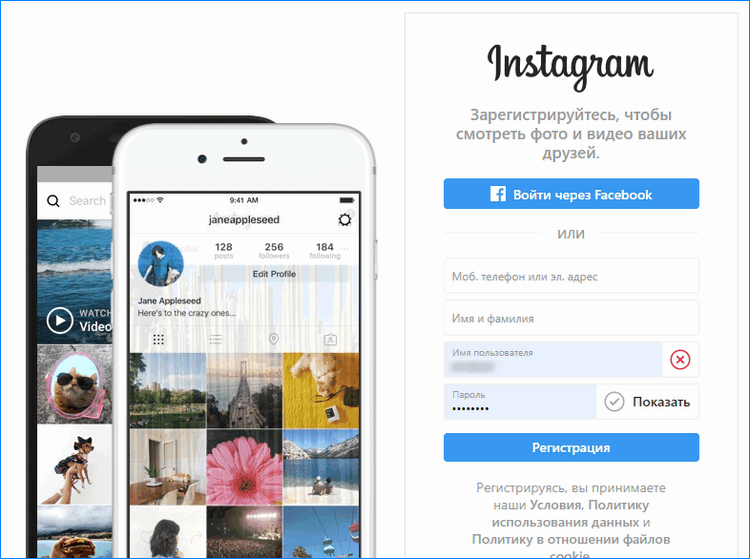
Способ 1: На устройствах Android
Хотя многие производители смартфонов и других устройств на базе Android, используют собственные надстройки ОС, есть несколько универсальных функций создании снимка экрана на телефоне.
С помощью указанных вариантов, можно делать скрин поста, Директа или ленты, к которым у вас есть доступ.
Вариант 1: Комбинация механических клавиш
Все современные смартфоны и планшеты Android поддерживают функцию создания снимка, нажатием кнопок « Питания» и «Уменьшения громкости». Чтобы сделать скрин:
- Откройте Инстаграм в нужном для вас месте.
- Нажмите «Питание» + «Качелька громкости вниз».
- Анимация на экране и звук затвора объектива оповестит о создании скриншота.

Совет! Если у вас старое устройство с механической кнопкой «Домой» (например смартфон Samsung), создать снимок можно комбинацией «Питание» + «Домой».
Вариант 2: Использование функции на панели уведомлений
Только малая часть устройств Android лишена данной функции. Чтобы сделать снимок:
- Откройте место для захвата экрана в Инстаграм.
- Нажмите «Скриншот».
- С секундной задержкой скрин создастся.
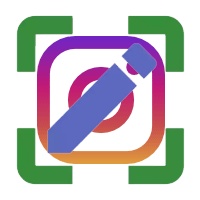
Вариант 3: Умная функция
Многим смартфонам доступна умная функция, позволяющая с помощью определенного жеста сделать снимок экрана:
- У Samsung – снимок ладонью, от края до края дисплея.
- У Honor – двойное постукивание костяшками пальцев по экрану.
- У Xiaomi – проведение сверху вниз тремя пальцами.

Функции доступны в настройках жестов (расширенных настройках) и могут быть неактивны по умолчанию. Также, некоторые гаджеты совмещают в себе несколько умных функций создания снимка дисплея.
Способ 2: На устройствах iOS
Техника компании Apple может создавать скриншоты экрана несколькими способами. Рассмотрим их на примере скрина истории в Инстаграм.

Вариант 1: Задействование механических кнопок
Простой способ заскринить происходящее на iPhone 8, iPhone X и в более поздних моделях, лишенных кнопки «Home»:
- Нажмите одновременно кнопку «Блокировки» + «Качельку громкости вверх»
- Фактом создания скриншота станет звук затвора камеры.
- Миниатюра фото переместится в левый нижний угол.
- По желанию, ее можно отредактировать и сохранить.

Для моделей iPhone 7, 6 и младше, скринится Инстаграм кнопками «
Вариант 2: AssistiveTouch
Яблочные гаджеты наделены меню быстрого доступа к системным функциям. Называется оно AssistiveTouch. С его помощью можно создать снимок экрана. Как делать:
- Зайдите «Настройки» — «Основные» — «Универсальный доступ».
- В новом окне выберите пункт «AssistiveTouch» и активируйте его.
- Зайдите на страницу профиля.
- Нажмите на полупрозрачную кнопку, находящуюся на экране.
- Выберите «Аппарат» — «Ещё» — «Снимок экрана».
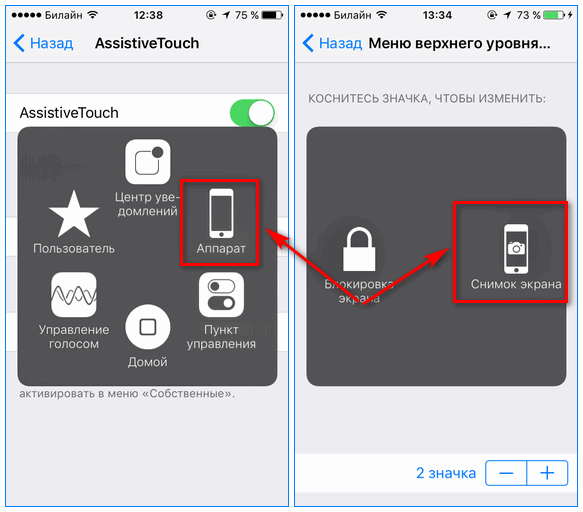
Совет! Данную последовательность действий можно сократить до одного.
Откройте раздел «AssistiveTouch» и выберите пункт «Одно касание». Назначьте функцию « Снимок экрана» на это касание.
Способ 3: На устройствах Windows
Хотя для Windows создана программа Instagram, по статистике, больший процент людей пользуется web-версией из этой ОС. Но этот факт не мешает скринить в Windows, информацию из социальной сети. Можно применить три подходящих под эту задачу варианта.
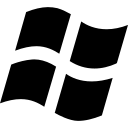
Вариант 1: Активное окно
Комбинацией клавиш Alt+PrtScr можно сделать снимок активного окна приложения или веб страницы Инстаграм. Информация сохранится в буфере обмена.
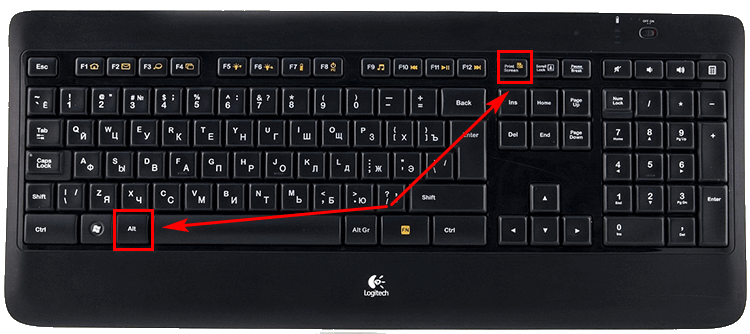
Чтобы ей поделится в соцсетях или мессенджерах, достаточно нажать Ctrl+V (Вставить) в поле для редактирования сообщения.
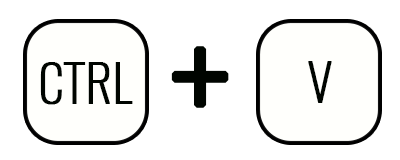
- Откройте редактор «Paint».

- Нажмите ПКМ в нем по пустому полю и выберите функцию «Вставить».

- Нажмите «Ctrl+S», выберите формат, место и название будущего файла.
- Затем клацните «Сохранить».

Совет! Нажав Win+PrtScn вы моментально сохраните снимок всего экрана.

Он будет храниться в «Этот компьютер» — «Изображения» — «Снимки экрана».
Вариант 2. Произвольный фрагмент экрана
Чтобы сохранить небольшой кусочек текста или фото из Инстаграм в Windows 10:
- Нажмите «Win+Shift+S».

- Экран затянется белой пленкой, а указатель мыши изменится на разделитель.
- С помощью этого разделителя, выделите мышью область, которую желаете сохранить.

- Выделив, данные копируются в Буфер обмена. Фото из оперативной памяти можно сразу отправить по почте, Viber, Skype или Instagram своему собеседнику.
- А для сохранения, используйте Paint.

Вариант 3: «Ножницы»
Если вырезанный вручную скрин нужно сохранить, то вместо предыдущего варианта используйте приложение «Ножницы»:
- Найдите программу через Пуск и откройте ее.

- Нажмите на первую кнопку «Создать» и тот час можете кадрировать информацию с экрана.

- Далее нажмите Ctrl+S, задайте имя новому файлу.

- Жмите «Сохранить».

Нюансы скриншота Instagram в приложении
Популярная социальная сеть тестирует функцию, что позволяет уведомлять автора Сторис или фотографий в Директе, получать уведомления, когда кто-либо сделал их скриншот. Эта функция работает только в приложении Instagram. Веб-версия лишена подобного ухищрения. Сейчас практикуются некоторые обходные пути, поэтому, снимки можно сделать так, чтобы их не видел автор.
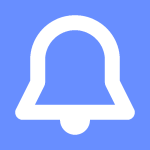
Создание скрытого скрина
Чтобы сделать скрытый скрин истории или фото Instagram, не нужно устанавливать дополнительных программ и расширений.
Способ 1: Режим полета
Авиарежим в принудительном порядке отключает все беспроводные сети. Можно использовать это в своих целях:
- Откройте нужную область экрана или запустите Историю, но не закрывайте.
- Разверните шторку уведомлений и выберите «Режим полета».
- Подождите несколько секунд, затем любым способом сделайте снимок экрана.
- Нажмите кнопку, отвечающую за переключение между окнами, и выгрузите Instagram из памяти:
- на Андроид – это свайп приложения влево или вправо;
- на iOS – это свайп вверх;
- на Windows – «Диспетчер задач» с кнопкой «Снять задачу».
- Выключите Авиарежим.

Скриншот сохранен, автор о его создании не знает, а вы снова можете пользоваться Instagram в приложении.
Способ 2: Веб-версия
Так как функция уведомлений, при создании снимков, работает только в приложении, в веб-версии даже скрин видео без проблем:
- Зайдите на сайт Instagram под своей учетной записью.
- Откройте профиль другого пользователя и заскриньте материал.
- Готово. Скриншот сохранен на устройстве.
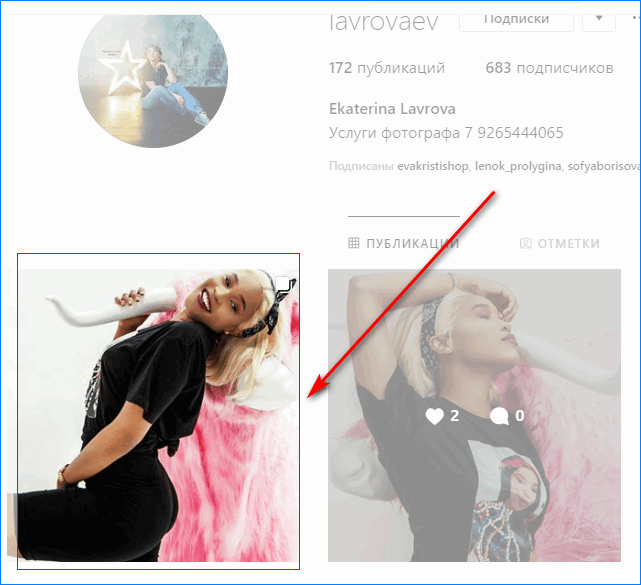
Заключение
Для создания снимков Instagram, в статье указаны конкретно подходящие для этой задачи способы. Их с лихвой хватит даже для изощренного пользователя Инстаграм.
Как сделать скриншот в Инстаграме на телефоне и компьютере
Инстаграм — популярная социальная сеть, где люди делятся фотографиями, передают с их помощью настроение и эмоции. К сожалению, публикации защищены от копирования, поэтому пользователи интересуются, как сделать скриншот в инстаграме. Мы подготовили подробную инструкцию, где детально рассмотрели этот вопрос.
На Android
На последних моделях смартфонов не нужно устанавливать дополнительный софт, чтобы сделать скрин экрана. Достаточно на несколько секунд зажать специальные кнопки и готово.
Нужные кнопки расположены на боковой части девайса, нажмите кнопку «+» или «-» громкость, а также «Домой». После того, как скрин будет готов, на дисплее появится уведомление.
Еще варианты
- если версия Андроид 3.2, достаточно нажать и удерживать кнопку «Недавние программы»;
- для определенных моделей смартфонов компании Samsung достаточно одновременно нажать кнопки «Назад» и «Домой»;
- для HTC Desire зажмите «Включение» и «Домой».
В некоторых новых моделях нужно сделать свайп по экрану влево или вправо, чтобы выполнить захват экрана.
Если стандартным инструментом воспользоваться не получается, установите приложение Easy Screenshot из Play Market. С его помощью можно задать комбинацию кнопок, по нажатию которой будет делаться скрин экрана.
На iPhone
На яблочных устройства комбинация для захвата экрана: кнопка «Питание» + «Домой». Далее снимок сохранится в формате .png и появится в галерее.

Внимание! Если сделать скрин обычной фотографии в инсте, ее владелец не узнает об этом. Однако с историями все по другому: как только вы сделаете скрин, он получит уведомление.
Если стандартный инструмент не устраивает, скачайте Frame Maker или другое подобное приложение из App Store.
Видео
На компьютере
В операционной системе Windows достаточно встроенных инструментов для создания скринов, их можно использовать, чтобы сохранить фото из инсты:
Способ 1
Найдите на клавиатуре кнопку Print Screen, нажмите ее. Затем откройте приложение Paint и нажмите комбинацию клавиш Ctrl+V, отредактируйте скриншот и сохраните в нужном формате.
Способ 2
Откройте меню Пуск, найдите папку «Стандартные», запустите приложение «Ножницы». Выберите режим «Произвольная форма», нажмите «Создать», выделить фото. Откройте Paint, вставьте скрин через Ctrl+V и сохраните.
Способ 3
Если у вас Windows 10, нажмите сочетание клавиш Win+Shift+S, выделите область для захвата экрана. Вставьте скрин в Paint и сохраните.
Вот как лего как сделать скрин в инстаграме на айфоне, андроиде и ПК. Достаточно встроенных инструментов, а если они не подходят, существует множество альтернативных приложений.
Как сделать скриншот в Инстаграм с телефона или компьютера
Содержание статьи:
Сделать скриншот в Инстаграме можно с помощью стандартных функций мобильного телефона или установить дополнительное приложения для съемки экрана. К примеру, делая скрин Истории из Директа, отправитель получит уведомление. Функция не касается обычных Stories, которые можно отправлять друзьям, делиться ими у себя на странице.
Стандартная функция для скриншотов
Чтобы сделать скриншот Истории в Инстаграм, пользователю достаточно стандартного функционала. На Андроиде функция доступна по кнопке «Питания», зажав её и выбрав из меню нужный вариант, либо (кнопка питания + кнопка громкости низ/верх).
Если этого недостаточно, то в официальном магазине контента находятся инструменты для записи видео с экрана, создания снимков. Популярное приложение для работы со скриншотами и записью с экрана – Du Recorder.
Инструкция, как записать видео с Истории:
- Скачать Du Recorder.
- Установить и запустить приложение.


- Выбрать тип: видео или фото.


- Запустить запись экрана – переключиться на социальную сеть.
После создания видеоролика его можно сохранить на мобильное устройство, опубликовать в Ленте или отредактировать. Владелец аккаунта не получит уведомления о созданном видео или скрине. В приложении доступны платная и бесплатная подписка, с пробной записью не более одной минуты.
Сделать скриншот с компьютера в Инстаграм
Проще воспользоваться компьютерной версией социальной сети. Для съемки видео или фото с экрана подойдут программы: FastStone, Bandicam и сочетание клавиш Print Screen.
При введении функции Stories, многие пользователи задавались вопросом: если сделать скриншот в Инстаграме – он отобразится? Нет, создание скринов не будет показано владельцу профиля, если речь идет не о фотографиях в Директе. В личных сообщениях снимок находится всего пару минут, поэтому при создании скриншота появляется уведомление.
Как сделать скрин с компьютера:
- Зайти в аккаунт используя веб-версию.
- Перейти в раздел: «Истории» или выбрать Ленту.


- Нажать на кнопку PrintScreen – открыть Paint.
- Вставить картинку стандартным способом (ctrl + v).
Используя FastStone, программа самостоятельно откроет редактор изображения.
Политикой конфиденциальности Инстаграм установлены правила на размещение чужих фотографий и материалов. Опубликовать в ленту скрин можно только с разрешения автора или отметив его в публикации.
Отредактировать скриншот
Программы по созданию снимков с экрана через телефон захватывают окно вместе со шторкой уведомлений. Чтобы изменить картинку и разместить в социальной сети, пользователь должен обрезать лишнее.
Возможно через стандартные редакторы или скачанные из Play Market. При размещении в Instagram можно отрегулировать размер, но при обрезке могут быть удалены важные фрагменты.
Инструкция, как изменить картинку:
- Открыть созданный скриншот в Галерее.
- Значок маркера – Изменить.


- Выбрать редактор – инструмент «Обрезка».
- Отрегулировать положение и сохранить.
Чтобы добавить надписи и стикеры – скачать приложение Text on Photo или опубликовать в Истории. С помощью раздела Stories можно добавлять надписи, хештеги и отмечать других пользователей.
Похожие записи:Сделать скриншот в Инстаграме можно из любого раздела, кроме Директа.
Как сделать скриншот в Инстаграме: через телефон, компьютер, браузер
Автор Лика Торопова На чтение 4 мин. Просмотров 46 Опубликовано Обновлена
Сделать скриншот в Инстаграме возможно, как через стандартную функцию, так и используя сторонние инструменты.
Как делать скриншоты постов и Сторис в Инстаграме
В социальной сети нет ограничений относительно скриншотов постов, Сторис и IGTV. Единственный раздел, где владелец второй страницы получит уведомления — Direct. И в этом случае речь идет о временных, исчезающих фотографиях.
Сделать скриншот в Инстаграме возможно такими способами:
- на телефоне. Используя клавиши «Снимок экрана»;
- с помощью приложений;
- на компьютере. Через стандартную клавишу PrtSc;
- через программы: FastStone, Lightshot.
Создавая снимок на телефоне в Stories или публикациях, владелец страницы не получит уведомления. Но размещать чужой скриншот Истории в Инстаграме у себя в профиле нельзя. Подобные действия запрещены политикой социальной сети.
В браузере
Второй способ предполагает использование браузерного формата. Как перейти в мобильный вид:
- Зайти на сайт Инстаграма – ввести данные для авторизации.
- Перейти в свой профиль – правой кнопкой мыши кликнуть по пустому пространству.


- Посмотреть код – в появившейся панели кода переключиться на мобильный вид.


- Обновить вкладку.
Далее, пользователь может создавать скриншоты через стандартную клавишу: «PrtSc».
Её нужно нажать и перейти в стандартную программу Paint:
- Файл – Создать.
- Кликнуть по холсту – Ctrl+V.
- Отрегулировать положение фотографии на холсте.
При сохранении, на рабочем столе появится новый файл с сохраненным снимком.
Через компьютер
Для ПК предусмотрено две версии Instagram: приложение на Windows 10 и браузерный формат. С помощью программы Fast Stone вы сможете сделать скриншот нужного места и размера.
Как сделать скриншот через Fast Stone в приложении Инстаграм для Windows 10:
- Скачать и установить программу: Fast Stone (обязательно прочтите текстовый файл который в папке со скриншотером, он поможет в установке).
- Авторизоваться в социальной сети – запустить утилиту для скриншотов.
- Перейти к нужной Stories – в утилите нажать по значку: «Выбрать определенную область».
- Выделить на экране размер снимка – нажать: «Готово».


- В редакторе: «Файл» — Сохранить как.
Нужно указать место на компьютере, куда будет сохранена фотография.
На Андроиде
Чтобы не создавать скриншоты, пользователь может поделиться фотографией в Директе или воспользоваться приложениями для репостов. Благодаря им, доступно быстрое скачивание фото или видео. Или же – просто скачать через веб-сервисы или мобильные утилиты: DownLoad for Instagram, FastSave или InstaSaver.
Скриншот стандартным способом:
- Зайти в приложение Инстаграм.
- Перейти в «Ленту новостей» — выбрать сверху пользователя.


- Зажать палец на Сторис – нажать одновременно на клавишу громкости и выключения.
Второй вариант создания скриншота – зажать кнопку выключения и дождаться появления выпадающего меню: «Перезагрузить», «Выключить», «Сделать снимок экрана».
На Айфоне
Способ, как сделать скриншот видео поможет записать важные материалы без уведомления владельцу страницы.
В iOS предусмотрен функция записи:
- Зайти в настройки смартфона.
- Пункт управления – Элементы.
- Нажать на плюс рядом с: «Запись экрана».
- Перейти в Инстаграм – выбрать видео из постов или Stories.
- Опустить шторку уведомлений – нажать по значку: «Запись».
Или, использовать сторонние приложения: Du Recorder, Record It. Перед записью нужно запустить утилиту, указать параметр «Запись с экрана».
Узнает ли владелец профиля о скриншотах и как скрыть себя
Уведомление о скриншоте в Инстаграме придет отправителю или владельцу страницы только в том случае, если снимок был создан в Direct. В остальных случаях пользователю не придется скрываться или использовать сторонние инструменты. Но размещение чужих материалов без согласия владельца или отметки на посте – воспрещено.
Чтобы передать снимок друзьям в Инстаграме, нужно:
- Выбрать запись – нажать по значку «самолетик».
- Указать получателя.
Публикация будет отправлена в личном сообщении. В Сторис владелец аккаунта может заблокировать функцию «Ответы», поэтому опубликовать чужие материалы легальным способом не получится. Сделав скриншот в Инстаграме, его можно редактировать, сохранять на смартфоне и отправлять в другие социальные сети.